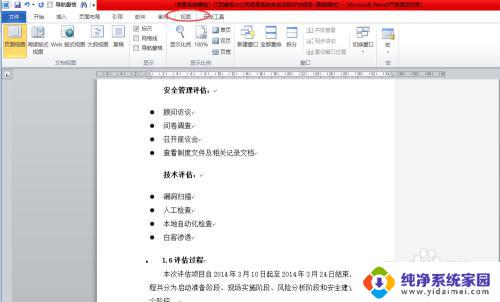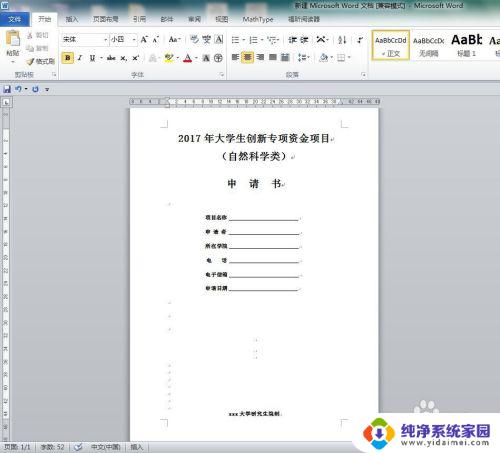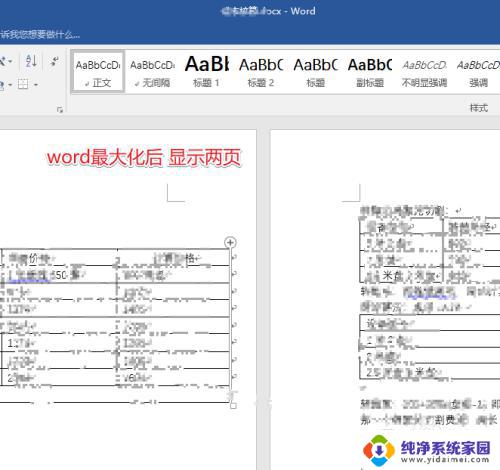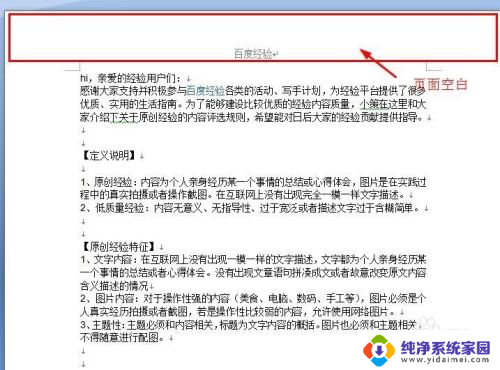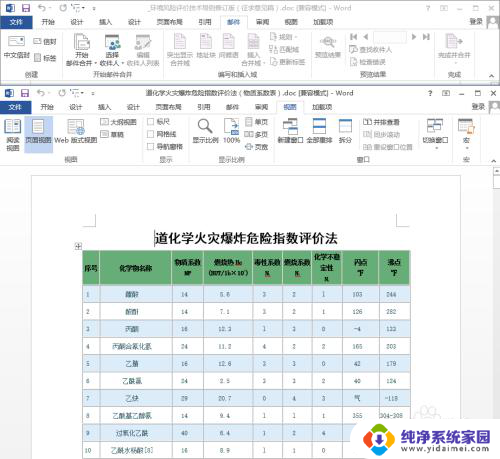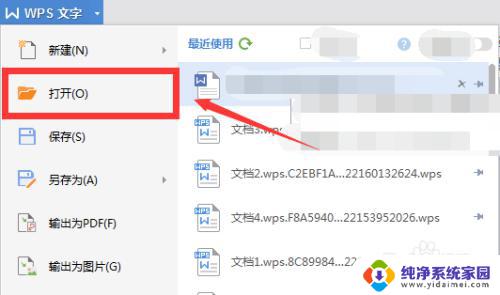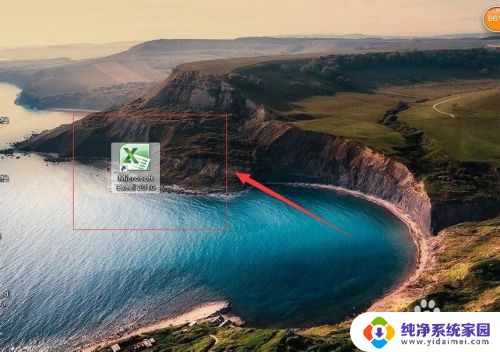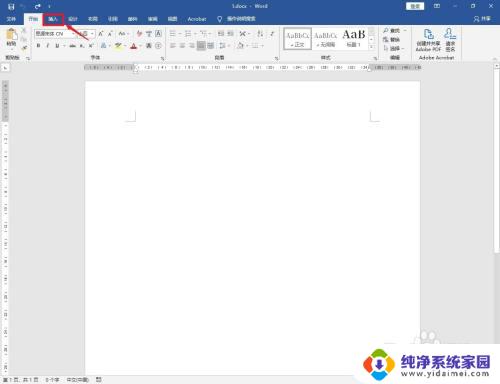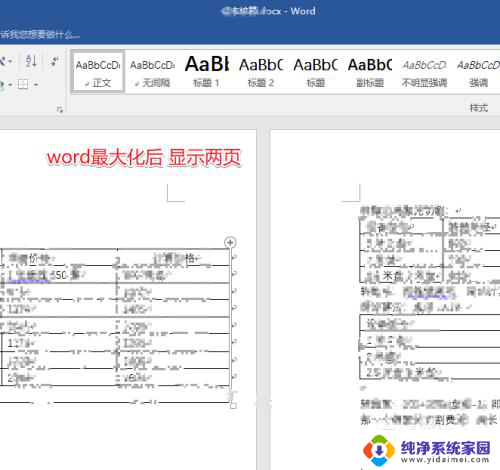word怎么多页显示 word如何实现多页同时显示
在当今信息时代,我们每天都会接触大量的文字资料,而有时候这些文字资料可能会超过一页的篇幅,那么在处理这些多页文字时,我们是否有一种更高效的方式来同时显示多页呢?答案是肯定的。word作为一款功能强大的文字处理软件,为我们提供了实现多页同时显示的功能。通过这个功能,我们可以一次性查看多页文字内容,提高工作效率,更好地把握整体情况。接下来就让我们一起来了解一下word如何实现多页同时显示吧。
方法如下:
1.首先,我们打开一个多页的word文档,找点页面布局工具,如图所示。
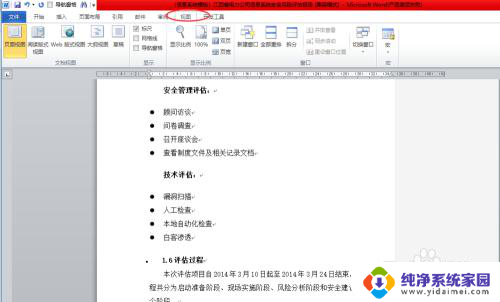
2.接着,我们点击工具栏中的100%的按钮,解除页面比例的锁定,如图所示。
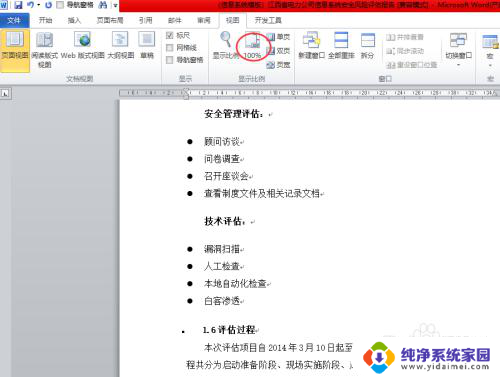
3.再接着,我们点击工具栏页面布局中的双页按钮,如图所示。当然,你也可以点击显示比例。找到显示多页,选择1乘以几的按钮,即表示同时显示多少页。
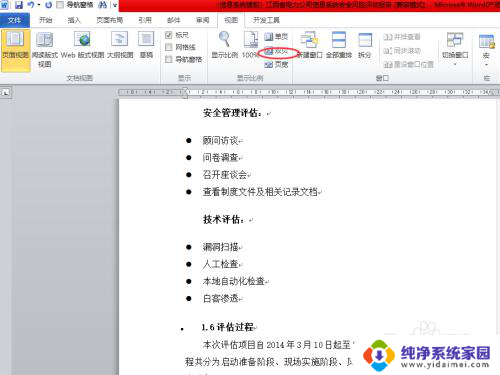
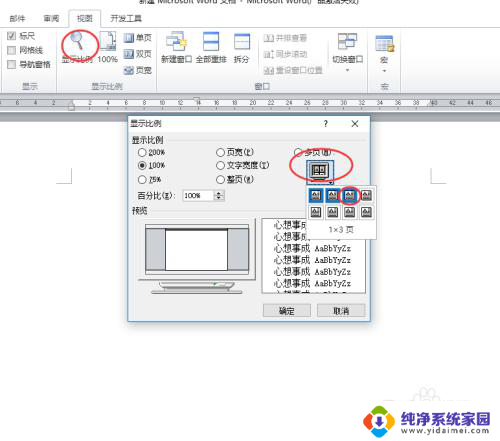
4.如图所示,就是同时显示多页的效果了。
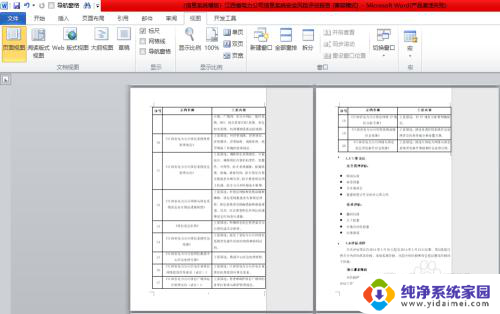
5.如果需要还原单页,我们可以点击100%的按钮。就可以返回到只显示一页的页面布局。
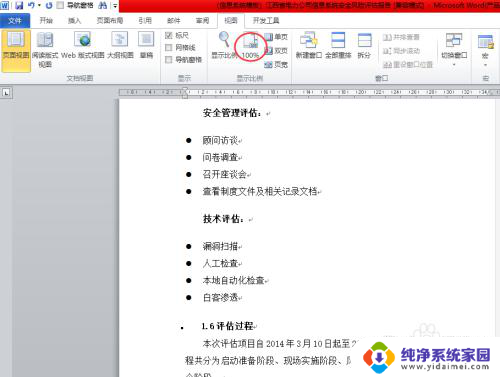
6.最后,我们可以找到100%左边有显示比例的按钮。单机打开,可以更加精微细致的调节显示页面的大小。
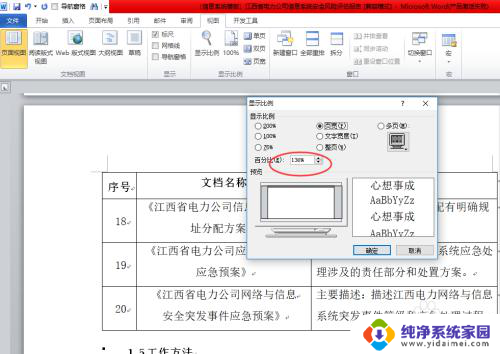
以上就是Word如何显示多页的全部内容,如果你遇到这种情况,你可以根据以上操作来解决,非常简单快速,一步到位。